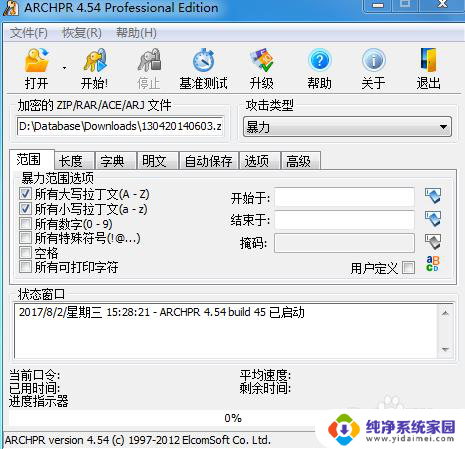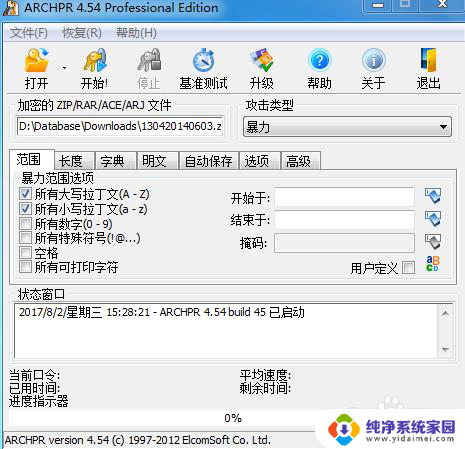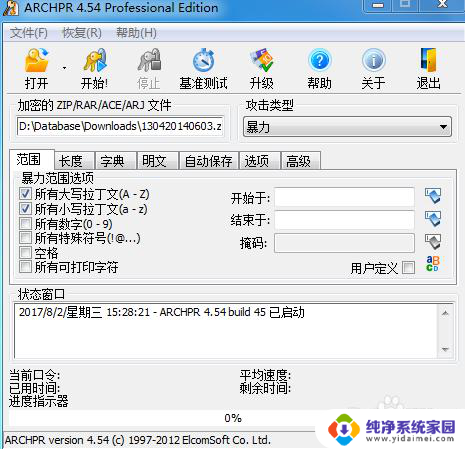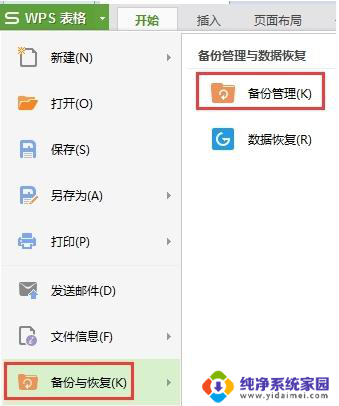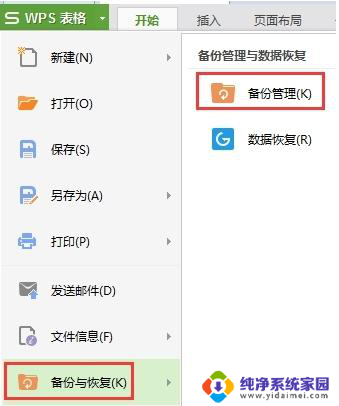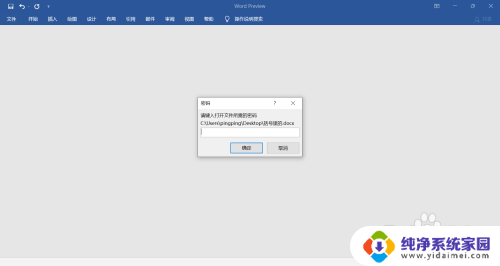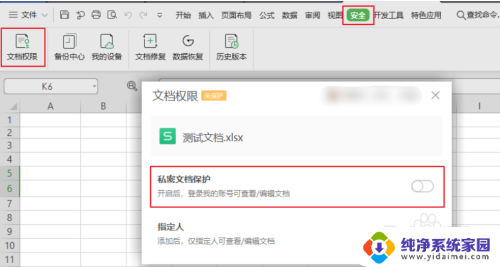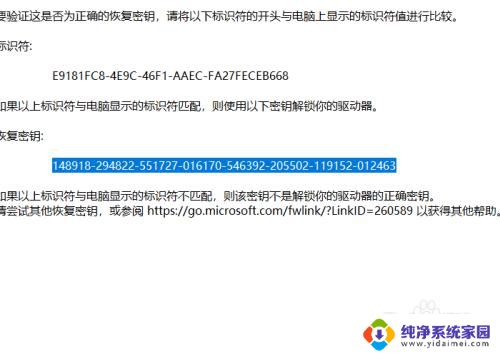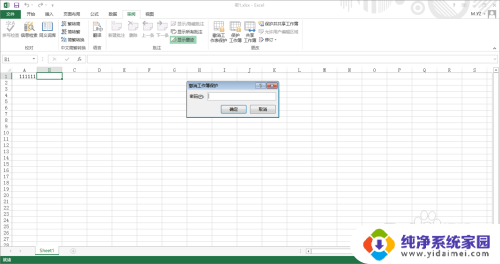word文档加密忘记密码怎么办 word文档密码忘记怎么办
更新时间:2024-07-30 11:03:01作者:jiang
在日常工作中,我们经常会使用Word文档来存储重要的资料和信息,有时候我们可能会忘记设置的密码,这就会导致无法打开文档的困扰。当遇到Word文档密码忘记的情况时,我们可以采取一些方法来解决这个问题。接下来我们将介绍一些有效的方法来帮助您找回忘记的密码,让您能够重新访问您的Word文档。
具体方法:
1.首先,如果我们记得密码,直接输入密码就可以解除限制。如果我们忘记密码了该怎么办呢?首先打开限制编辑得文档。
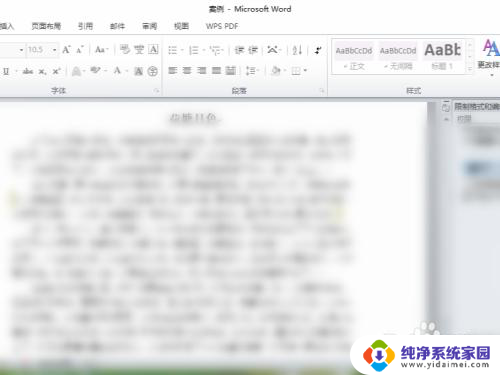
2.然后,点击左上角“文件”。
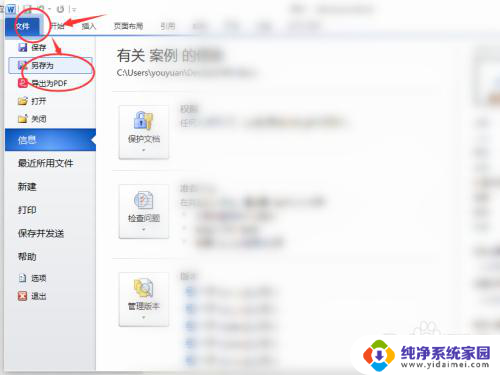
3.将加密文档“另存为”到另一个文件夹里,保存类型为“Word XML文
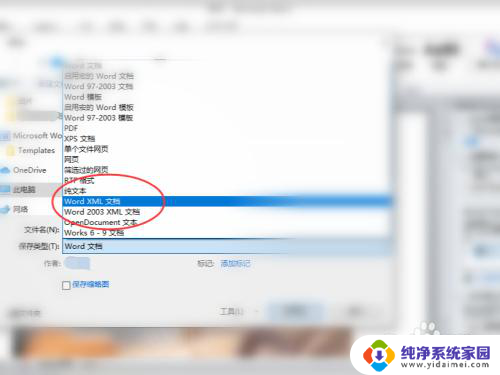
4.然后用“记事本”打开这个文档。
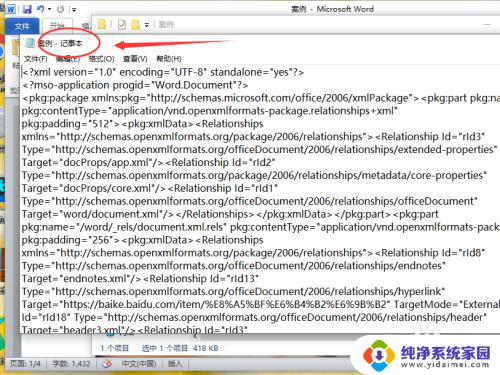
5.在菜单栏中点击“编辑”,选择“查找”。
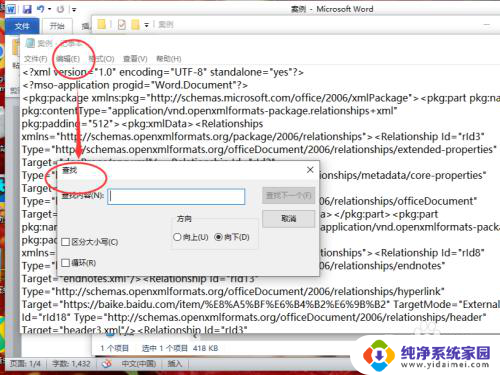
6.在对话框中输入“enforcement”,选择“查找下一个”。将“1”改为“0”,然后我们保存文本。
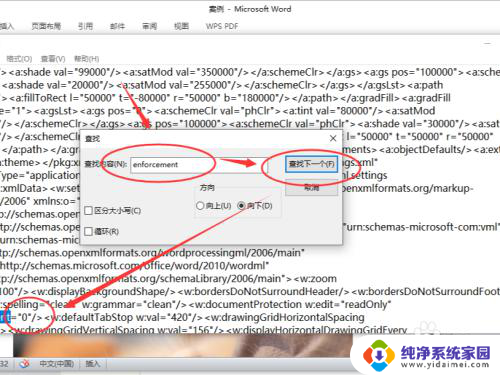
7.将文档后缀名改为“.doc”,之后我们打开档就解除限制了。
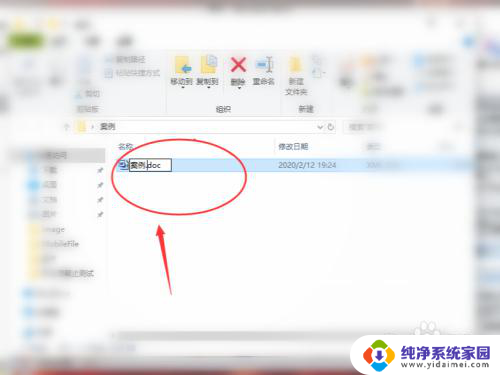
以上就是如何处理忘记Word文档密码的全部内容,如果还有不清楚的用户,可以参考以上小编的步骤进行操作,希望对大家有所帮助。